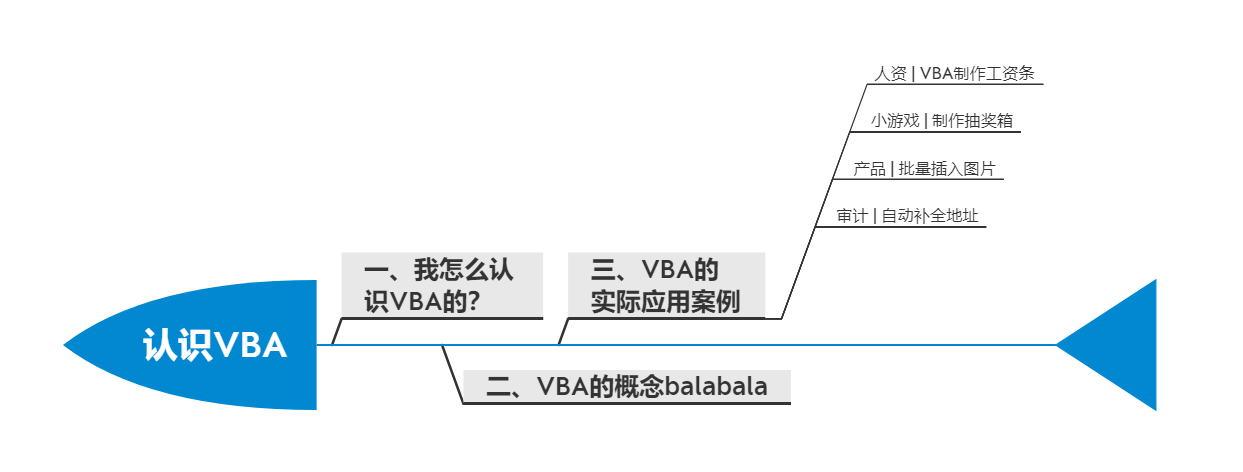
Excel中编辑代码的区域默认是关闭的,基础用户默认是无法编辑VBA代码的,需要勾选「开发工具」选项卡,才可以打开VB代码编辑器,或者直接按下快捷键「ALT+F11」
🎬操作步骤
- 文件 > 选项 > 自定义功能区 >「开发工具」选项卡 > Visual Basic
- 快捷键:ALT+F11
- 其他
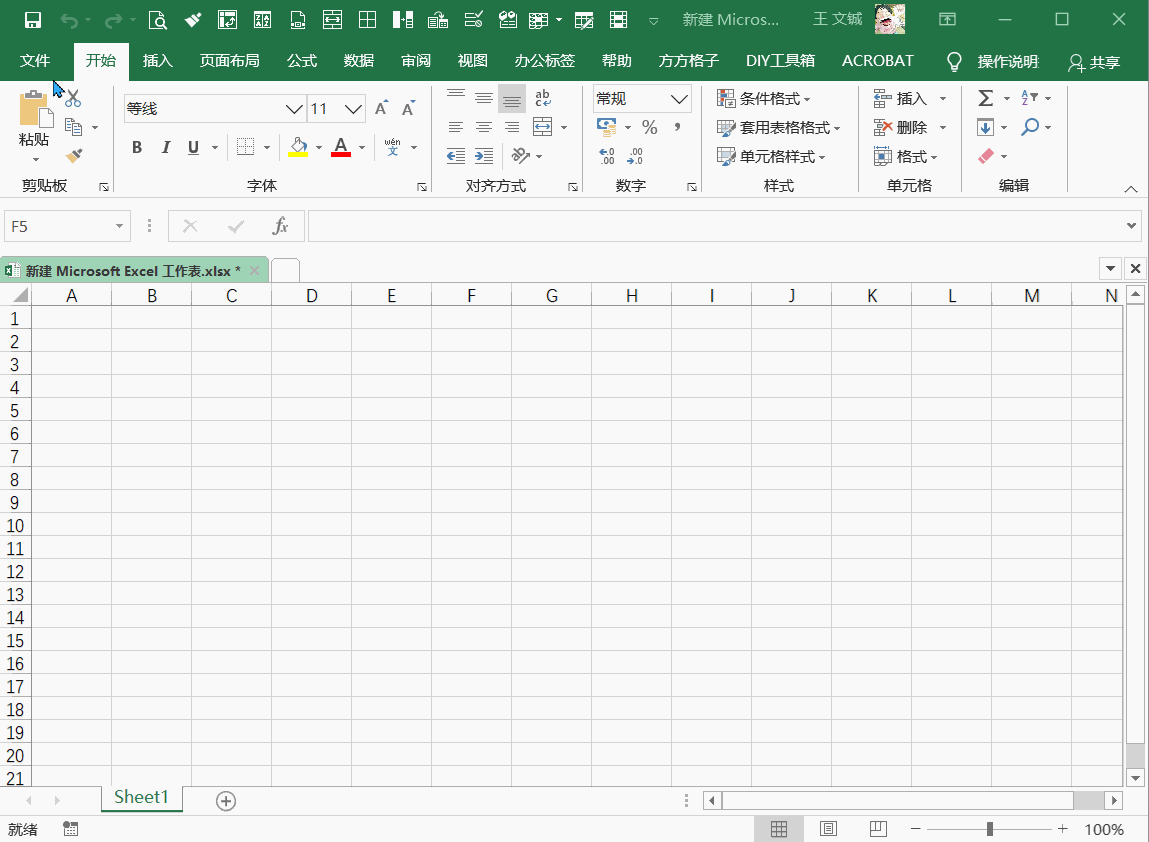
默认情况下,为防止来源不明的工作簿自带宏自动运行,Excel会禁用宏的运行。为了运行自己录制的宏,按如下步骤设置宏安全性。先点击开发工具选项卡里,「宏安全性」命令。在弹出的设置菜单中,按如下方式设置。
在学习集中VBA的过程中也可以选择「启用所有宏」。
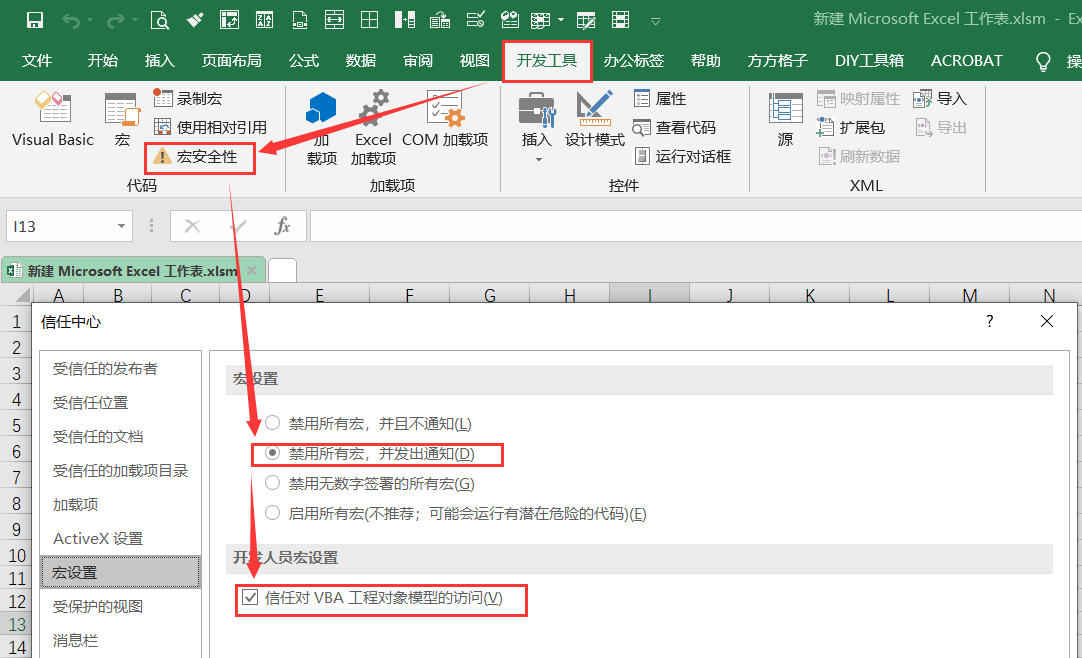
将Visual Basic编辑器按照以下设置,在视图菜单打开代码窗口、立即窗口、本地窗口、工程资源管理器和属性窗口,便于之后编辑代码
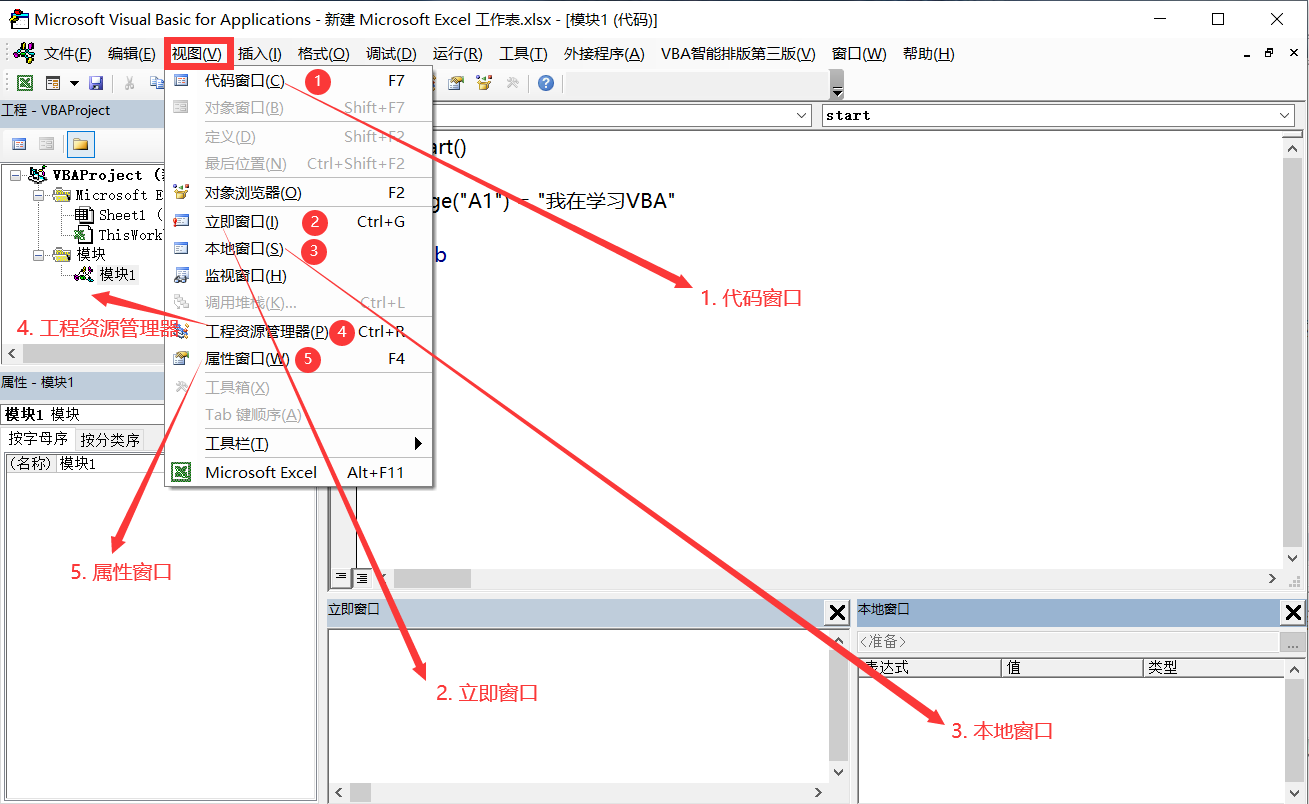
选择适合的代码字体和字号,推荐 微软雅黑+12号
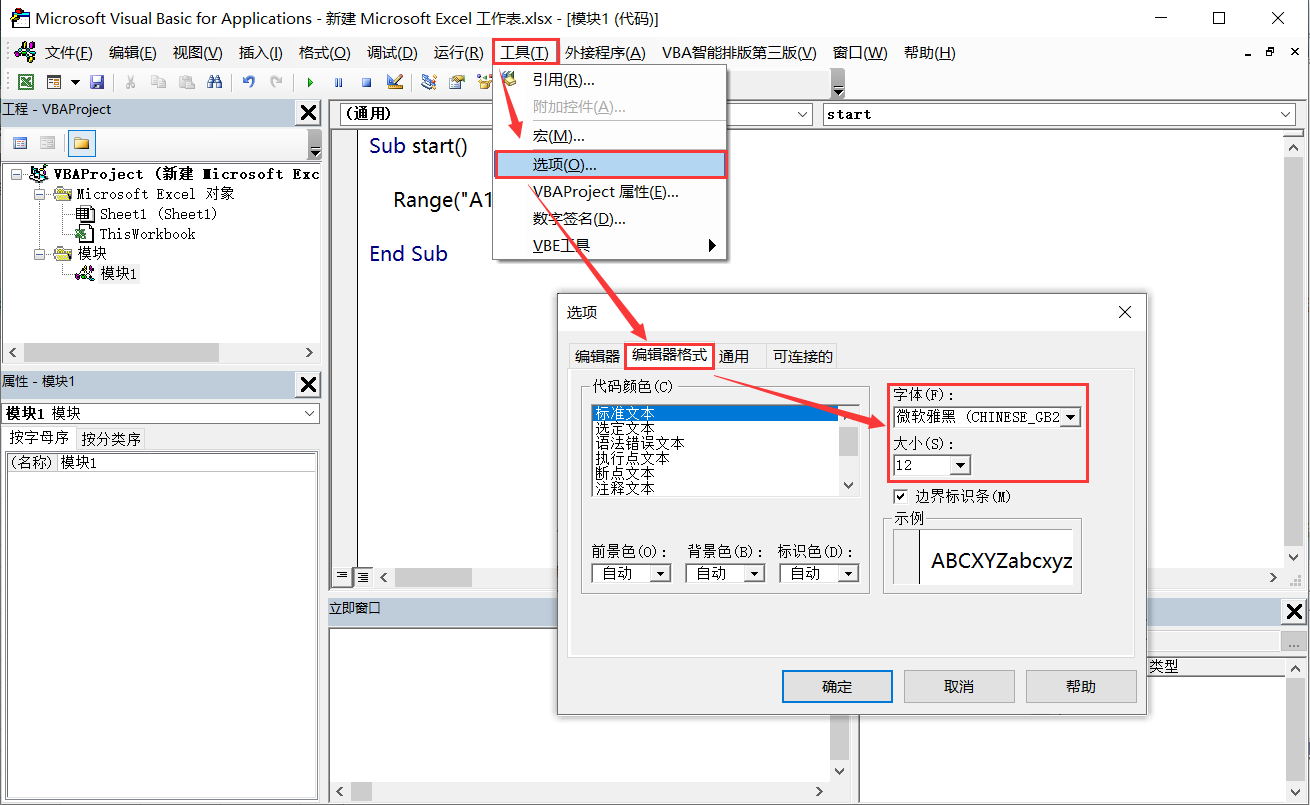
在Visual Basic编辑器中插入模块,将以下代码输入至代码窗口,体验敲代码的感觉,不推荐直接复制,单击「▶」或者按快捷键F5运行代码。
' 代码注释:在弹出的窗口显示“我在学习VBA”
Sub start()
MsgBox "我在学习VBA"
End Sub
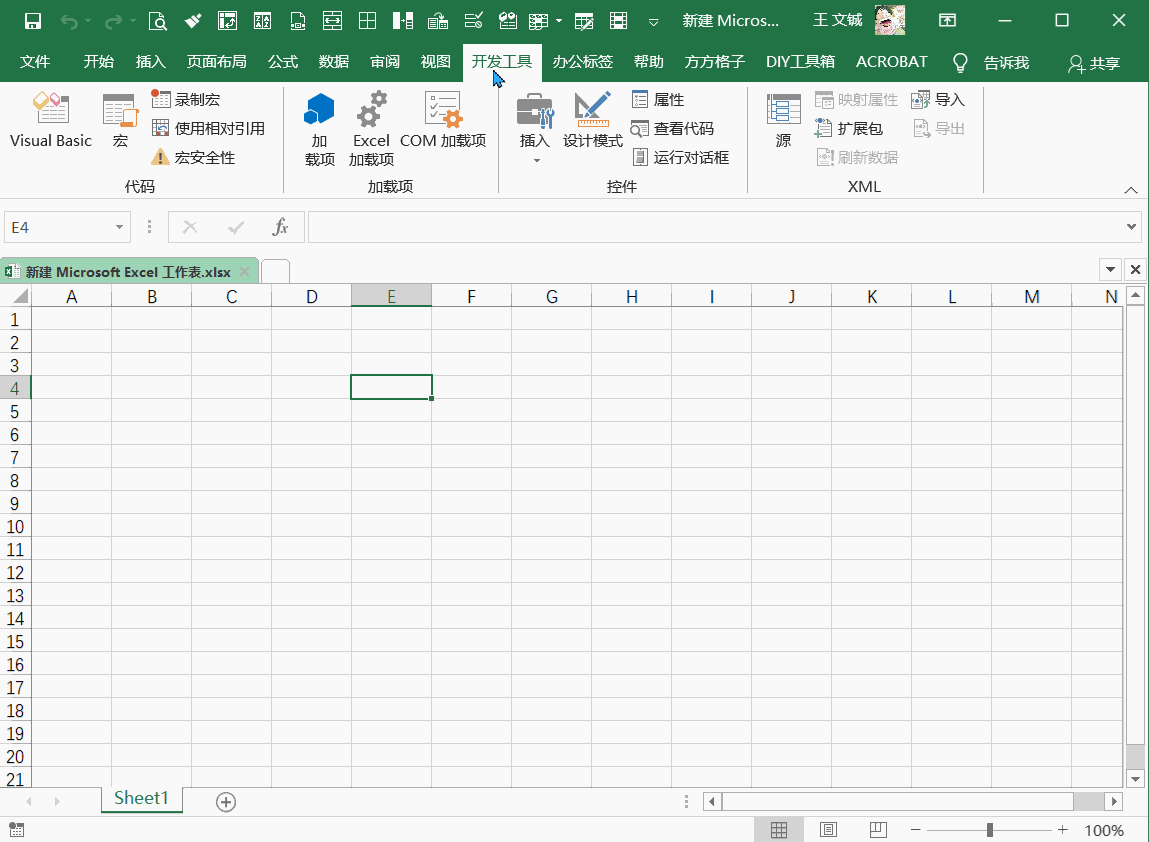
写好代码之后,需要将Excel工作簿另存为(F12).xlsm、.xlsb、.xls三种格式,这样才能保存写好的代码,如果用 .xlsx 格式保存Excel工作簿,那么将会丢失已经写好的代码‼。
推荐首先新建一个 .xlsm 格式的Excel工作簿,然后再开始写代码,避免保存错误。
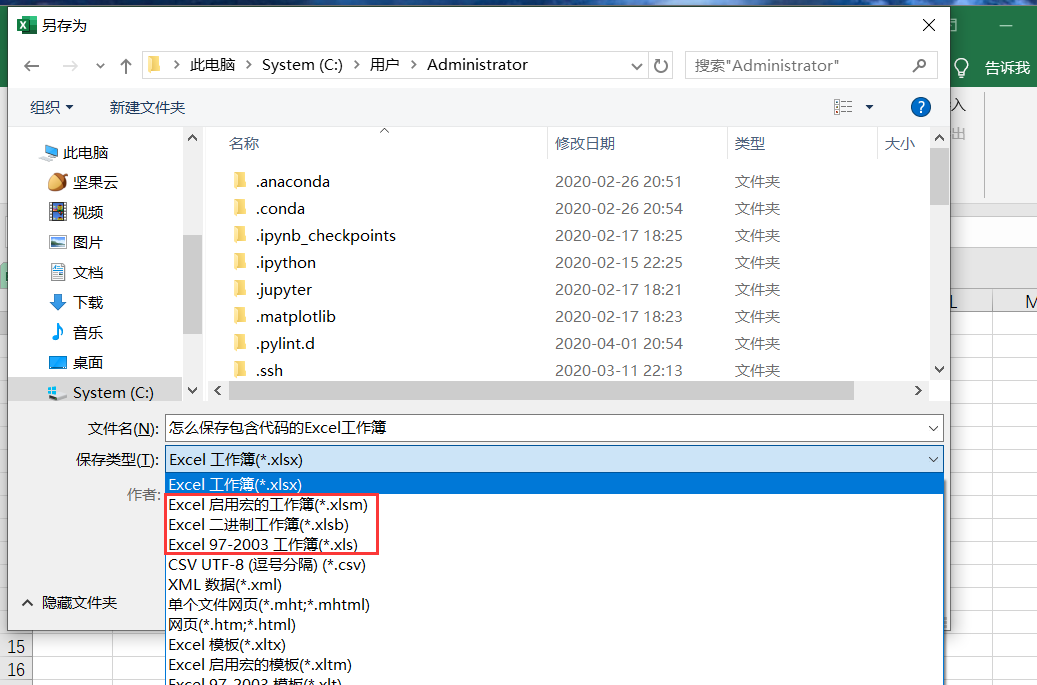
参照本章示例,设置你的Visual Basic编辑器,尝试运行第一段代码,最后把包含这段代码的Excel工作簿用合适的格式保存。

此处可能存在不合适展示的内容,页面不予展示。您可通过相关编辑功能自查并修改。
如您确认内容无涉及 不当用语 / 纯广告导流 / 暴力 / 低俗色情 / 侵权 / 盗版 / 虚假 / 无价值内容或违法国家有关法律法规的内容,可点击提交进行申诉,我们将尽快为您处理。